Teknik Terbaik untuk Mengalih Keluar Tera Air Alamy daripada Imej Dalam Talian dan Luar Talian
Alamy ialah tapak web yang menjual stok foto, filem dan kandungan visual yang lain. Imej mereka diambil oleh pekerja bebas dan agensi, atau ia disusun daripada arkib negara, muzium, dan bahan domain awam yang telah diambil dari Wikimedia Commons. Walau bagaimanapun, sesetengah foto mempunyai tera air Alamy di dalamnya, yang mengganggu penonton. Dalam kes itu, kami akan menunjukkan kepada anda cara terbaik untuk keluarkan tera air Alamy dalam talian dan luar talian. Baca artikel untuk butiran lanjut.

Bahagian 1: Cara Membuang Tera Air Alamy daripada Foto Dalam Talian
Menggunakan FVC Free Watermark Remover
Jika anda ingin menghilangkan tera air Alamy daripada foto anda, anda boleh menggunakan Penghapus Tera Air Percuma FVC. Ini adalah aplikasi dalam talian terbaik yang boleh anda gunakan. Tera air Alamy benar-benar mengganggu dan ia tersebar di semua bahagian foto. Tetapi dalam alat dalam talian ini, mengalih keluar tera air Alamy adalah mudah. Malah pelajar rendah boleh mengendalikan aplikasi ini kerana ia mempunyai panduan terperinci yang boleh anda ikuti. Selain itu, FVC Free Watermark Remover menawarkan dua kaedah untuk membuang tera air Alamy. Kaedah pertama adalah menggunakan alat Penghapus Tera Air. Alat ini ialah Poligonal, Berus dan Lasso. Menggunakan alat ini, anda boleh memadamkan sebarang objek yang tidak diingini daripada foto anda. Kaedah kedua ialah menggunakan alat Cropping. Jika tera air Alamy berada di sudut atau kawasan tepi foto anda, anda boleh memotongnya dengan mudah. Selain itu, alat dalam talian ini menyokong format fail imej standard, seperti PNG, JPG dan BMP, jadi anda boleh mengimport imej anda dalam alat ini. Mari buang tera air ini menggunakan penanggal tera air Alamy ini. Ikuti panduan mudah di bawah.
Menggunakan Alat Penghapus Tera Air
Langkah 1: Langkah pertama ialah melawat Penghapus Tera Air Percuma FVC laman web. Klik Muat Naik Imej butang. Folder anda akan dipaparkan dan pilih foto dengan tera air Alamy yang ingin anda alih keluar.
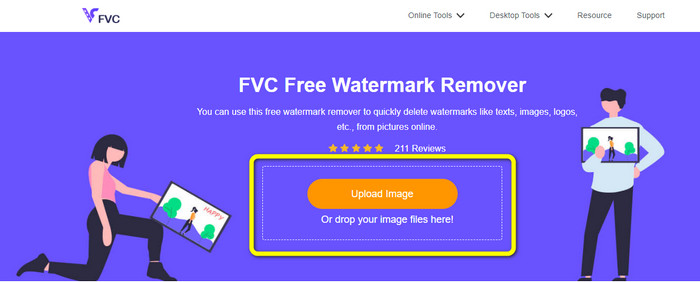
Langkah 2: Pada kotak kuning, anda boleh menggunakan alatan yang berbeza untuk menyerlahkan tera air Alamy daripada foto anda. Anda boleh menggunakan alatan Lasso, Poligonal dan Berus. Anda boleh mengklik ikon + dan - pada kotak merah untuk mengezum masuk dan keluar foto.
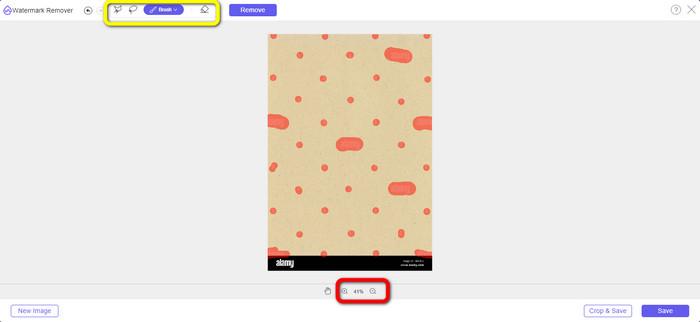
Langkah 3: Selepas menyerlahkan semua tera air Alamy daripada foto anda, klik butang Alih Keluar. Tunggu proses penyingkiran.
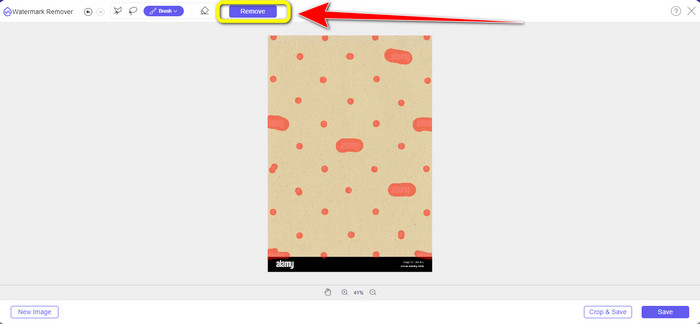
Langkah 4: Apabila semua tera air Alamy hilang, klik butang Jimat butang untuk menyimpan dan memuat turun foto anda tanpa tera air Alamy.
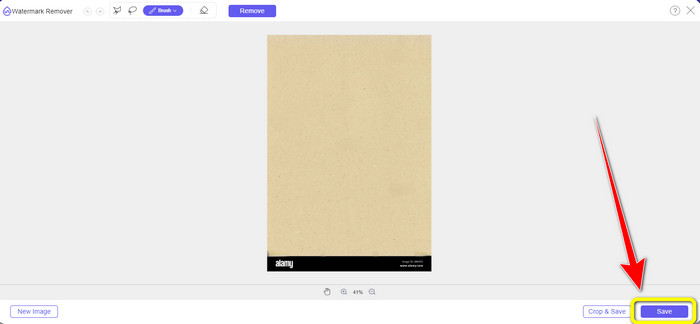
Menggunakan Alat Pemotong
Dalam bahagian ini, kami akan mengalih keluar tera air Alamy daripada foto menggunakan pemangkasan. Ikuti langkah mudah di bawah.
Langkah 1: Sisipkan foto dengan tera air Alamy dengan mengklik butang Muat Naik Imej butang.
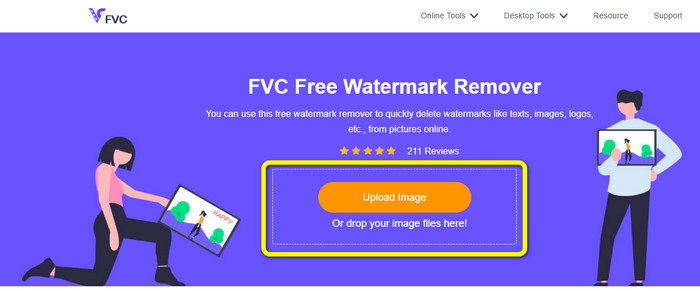
Langkah 2: Selepas menambah foto, tekan butang Potong butang di bahagian bawah sebelah kanan antara muka.
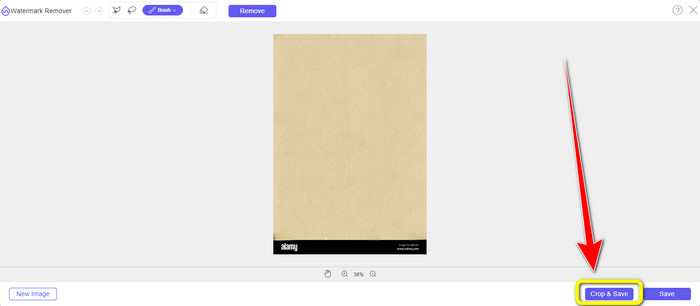
Langkah 3: Selepas mengklik butang Pangkas, anda boleh menggerakkan tetikus anda untuk memotong bahagian tepi foto anda, terutamanya ke kawasan tera air Alamy. Pada kotak merah, anda boleh melihat banyak pilihan pada saiz foto anda yang anda inginkan, jadi anda juga boleh memilih satu.
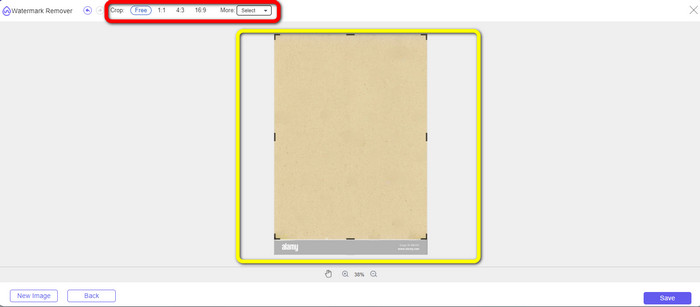
Langkah 4: Jika anda selesai memangkas foto, anda boleh klik pada Jimat butang di bahagian bawah sebelah kanan antara muka dan simpannya. Juga, jika anda ingin memangkas imej lain, klik butang Imej Baharu butang di bahagian kiri bawah antara muka.
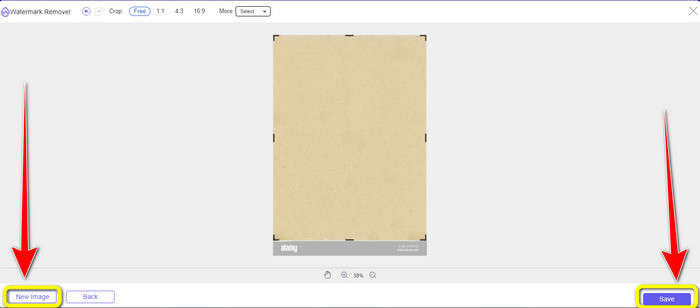
Menggunakan Apowersoft Online Watermark Remover
Apowersoft Online Watermark Remover boleh mengalih keluar tera air Alamy daripada foto anda juga. Alat ini boleh menghapuskan sebarang objek yang menjengkelkan daripada foto anda, seperti tera air, logo, teks, dll. Selain itu, ia menyokong banyak format fail, termasuk JPG, TIFF, PNG, BMP, dll. Dengan cara ini, anda boleh memastikan bahawa anda boleh muat naik hampir semua gambar dalam alat ini. Selain itu, Apowersoft Online Watermark Remover juga boleh mengalih keluar tera air daripada video, yang menjadikannya lebih mudah untuk semua pengguna. Menggunakan aplikasi ini adalah mudah. Anda boleh mengalih keluar tera air Alamy dalam beberapa langkah sahaja. Fail anda di sini selamat kerana fail itu akan dipadamkan selepas anda mengalih keluar tera air daripada gambar anda. Aplikasi ini menjamin keselamatan fail anda. Walau bagaimanapun, apabila menggunakan alat dalam talian ini, terdapat beberapa kesukaran yang mungkin anda hadapi. Kadangkala aplikasi ini tidak membaca atau mengesan foto yang anda muat naik. Selain itu, proses penyingkiran tera air daripada imej memakan masa. Dan anda mesti mempunyai sambungan internet yang pantas. Jika anda tidak melakukannya, maka alat ini tidak akan berfungsi dengan baik.
Untuk mengalih keluar tera air Alamy daripada foto anda, ikut panduan mudah di bawah.
Langkah 1: Pergi ke laman web Apowersoft Online Watermark Remover. Klik Galeri simbol untuk menambah fail imej anda dengan tera air Alamy.
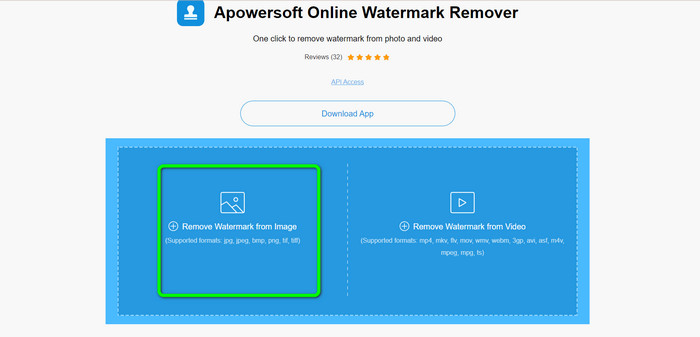
Langkah 2: Selepas menambah foto, klik pada Tambah Kotak butang. Anda boleh menambah seberapa banyak kotak yang anda mahu. Kemudian, menggunakan kotak ini, tutup semua tera air Alamy.
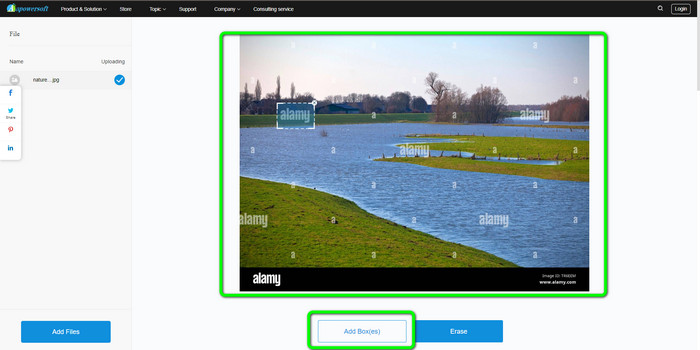
Langkah 3: Anda boleh mengklik Padam butang apabila anda telah menutup semua tera air Alamy daripada foto anda. Tunggu proses pengalihan keluar, dan kemudian anda boleh memuat turun gambar anda pada komputer anda.
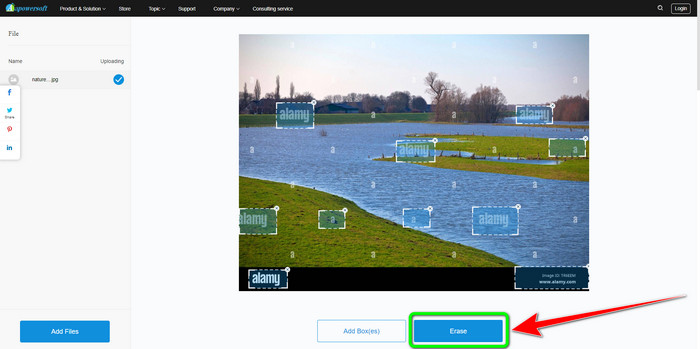
Bahagian 2: Cara Menghilangkan Tera Air Alamy Menggunakan Photoshop
Adobe Photoshop ialah salah satu alatan yang boleh anda gunakan untuk mengalih keluar tera air Alamy daripada foto anda di luar talian. Ia menawarkan proses penyingkiran berkelajuan tinggi dan keluaran akhir yang lancar. Dengan bantuan perisian penyuntingan ini, anda boleh memadamkan mana-mana yang tidak diingini daripada objek anda, termasuk tera air Alamy. Adobe Photoshop juga boleh melakukan lebih banyak perkara selain daripada mengalih keluar tera air. Anda boleh menggunakannya untuk menyentuh semula foto anda, seperti menghilangkan bintik hitam, jerawat dan banyak lagi. Anda juga boleh menggunakan ini untuk meningkatkan mana-mana imej. Walau bagaimanapun, menggunakan Photoshop tidak sesuai untuk pemula. Ia adalah perisian penyuntingan lanjutan yang baik untuk pengguna lanjutan. Jika anda seorang pengguna bukan profesional dan ingin menggunakan aplikasi ini untuk membuang tera air Alamy, anda perlu mencari tutorial atau meminta profesional. Juga, Adobe Photoshop mahal. Anda perlu membeli aplikasi untuk menggunakannya lebih lama. Ia hanya boleh menawarkan percubaan percuma tujuh hari.
Gunakan langkah berikut di bawah untuk mengalih keluar tera air Alamy daripada foto anda.
Langkah 1: Muat turun Adobe Photoshop dan teruskan ke proses pemasangan. Kemudian, lancarkan aplikasi pada komputer anda.
Langkah 2: Untuk menambahkan foto dengan tera air Alamy, pergi ke Fail pilihan, kemudian klik Buka.
Langkah 3: Selepas melampirkan fail anda, pilih Alat Setem Klon. Kemudian sambil menahan kekunci alt, klik setiap tera air daripada foto anda menggunakan tetikus anda. Anda boleh melihat bahawa tera air akan hilang sedikit demi sedikit.
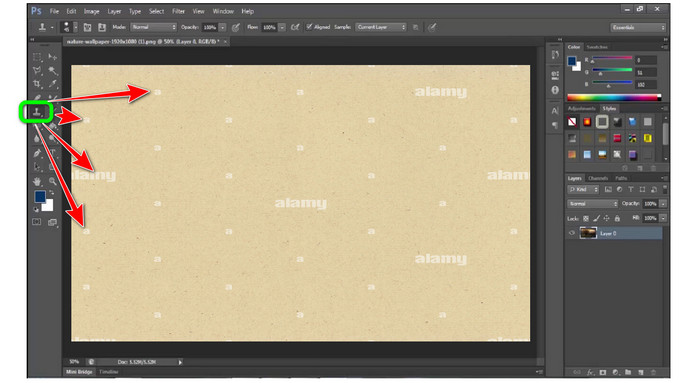
Langkah 4: Apabila semua tera air Alamy hilang, pergi ke Fail pilihan, kemudian klik pada Simpan sebagai butang untuk menyimpan foto akhir anda tanpa tera air Alamy.
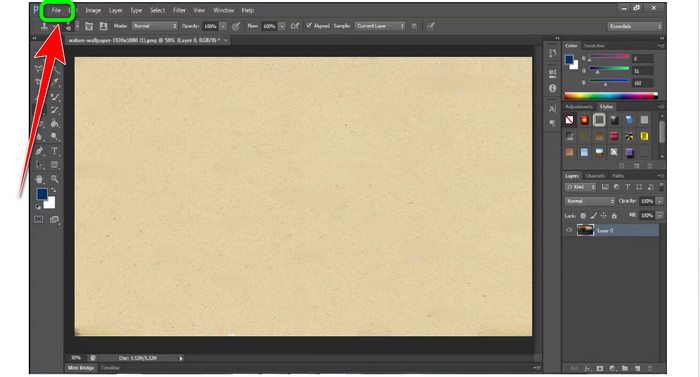
Bahagian 3: Soalan Lazim tentang Mengalih Keluar Tera Air Alamy
Mengapakah terdapat tera air daripada imej yang anda simpan di Alamy?
Ini kerana tapak web itu mahu melindungi mereka, dan kerana mereka tidak bebas paten, bahan visual yang dimuat naik mempunyai tera air. Jadi, jika anda mahukan imej tanpa tera air dari Alamy, anda mesti membelinya.
Adakah selamat untuk menunjukkan nombor kad saya untuk membeli imej daripada Alamy?
Ya betul. Tapak web tidak akan membocorkan maklumat anda, jadi anda tidak perlu risau tentang maklumat pada kad anda.
Adakah wajar untuk mengembalikan bayaran daripada Alamy?
Malangnya tidak. Alamy tidak membenarkan bayaran balik. Jadi anda mesti berfikir dua kali jika anda mahu menghabiskan wang anda atau tidak.
Kesimpulannya
Sekarang anda tahu cara terbaik untuk keluarkan tera air Alamy daripada imej dalam talian dan menggunakan Photoshop. Tetapi kita tahu bahawa Photoshop adalah sukar untuk digunakan. Dalam kes itu, anda boleh menggunakan Penghapus Tera Air Percuma FVC. Ia mempunyai antara muka yang mudah digunakan, yang bagus untuk pemula.



 Video Converter Ultimate
Video Converter Ultimate Perakam Skrin
Perakam Skrin



